Heim >System-Tutorial >Windows-Serie >Tutorial zur Win11-Festplattenpartition
Tutorial zur Win11-Festplattenpartition
- 王林nach vorne
- 2024-01-10 08:57:181750Durchsuche
Manchmal kann die Standardpartition des Systems unsere Anforderungen nicht erfüllen. Zu diesem Zeitpunkt müssen wir die Win11-Festplatte manuell partitionieren. Wir müssen nur den Festplattenmanager öffnen, um die Partition einfach zu ändern.
So partitionieren Sie die Win11-Festplatte:
1. Klicken Sie zunächst mit der rechten Maustaste auf „Dieser Computer“ und öffnen Sie „Computerverwaltung“
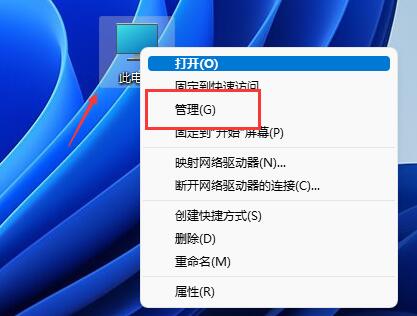
2. Geben Sie dann „Datenträgerverwaltung“ unter der Speicheroption auf der linken Seite ein
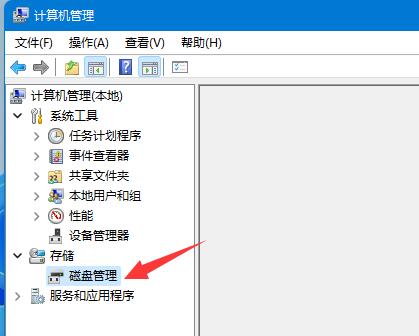
3. Sehen Sie sich dann rechts den Festplattenstatus an, um festzustellen, ob freier Speicherplatz vorhanden ist. (Wenn freier Speicherplatz vorhanden ist, fahren Sie mit Schritt 6 fort)
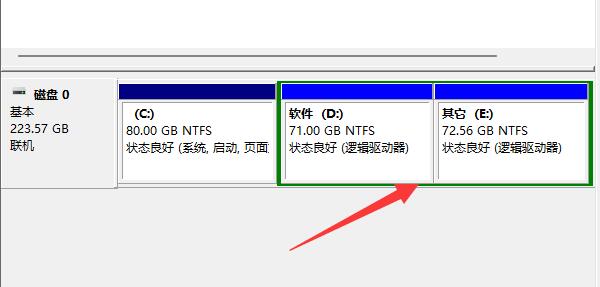
4. Wenn kein freier Speicherplatz vorhanden ist, klicken Sie mit der rechten Maustaste auf die Festplatte mit Speicherplatz und wählen Sie „Volume komprimieren“
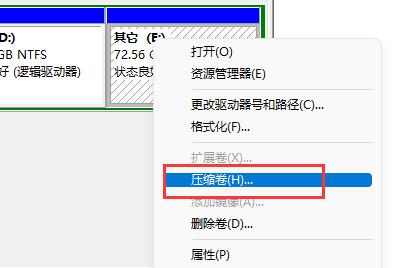 5 Klicken Sie auf „Komprimieren“
5 Klicken Sie auf „Komprimieren“

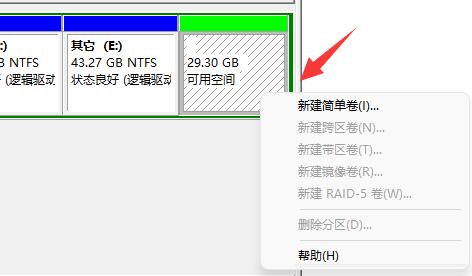
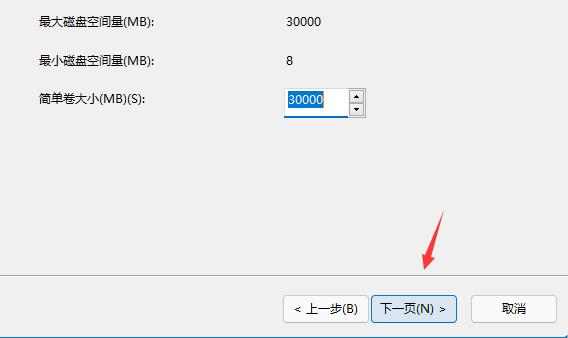
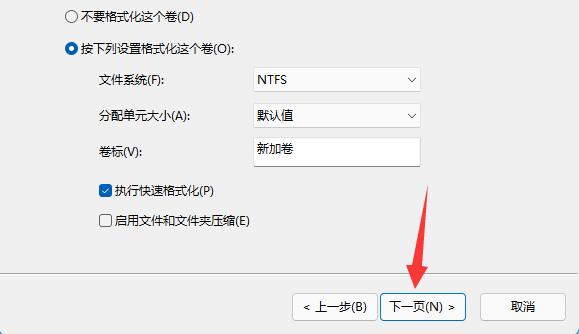
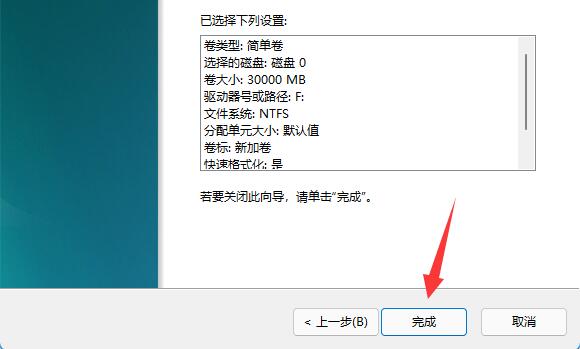
Das obige ist der detaillierte Inhalt vonTutorial zur Win11-Festplattenpartition. Für weitere Informationen folgen Sie bitte anderen verwandten Artikeln auf der PHP chinesischen Website!

